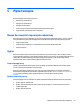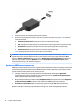User Guide - Windows 7
Table Of Contents
- Қош келдіңіз
- Компьютермен танысу
- Желіге қосылу
- Пернетақта, сенсорлы тақтаның қимылдары және меңзегіш құрылғылар арқылы шарлау
- Мультимедиа
- Медиа белсенділігі пернелерін пайдалану
- Аудио
- Веб-камера (тек таңдаулы үлгілерде)
- Бейне
- Қуатты басқару
- Компьютерді өшіру
- Қуат параметрлерін орнату
- Қуатты үнемдеу күйлерін пайдалану
- Батарея қуатын пайдалану
- Сыртқы айнымалы ток қуаты көзін пайдалану
- Intel Smart Connect технологиясы (тек таңдаулы үлгілерде) арқылы бағдарламалық құралдың мазмұнын жаң ...
- Ауыспалы/қосарлы графикалық режимдер (тек таңдаулы үлгілер)
- Сыртқы карталар мен құрылғылар
- Дискілер
- Қауіпсіздік
- Компьютерді қорғау
- Құпия сөздерді пайдалану
- Вирусқа қарсы бағдарламаны пайдалану
- Желіаралық қалқан бағдарламасын пайдалану
- Қорғаныс жүйесінің маңызды жаңартуларын орнату
- HP Client Security Manager пайдалану
- HP Touchpoint Manager бағдарламасын пайдалану (тек таңдаулы үлгілерде)
- Қосымша қауіпсіздік кабелін орнату
- Саусақ ізін оқу құрылғысын қолдану (тек таңдаулы модельдерде)
- Күтім
- Сақтық көшірме жасау және қалпына келтіру
- Computer Setup (BIOS), TPM және HP Sure Start
- HP PC Hardware Diagnostics (UEFI)
- Қолдау
- Техникалық сипаттамасы
- Қолжетімділік
- Компьютерді сапарға алып шығу немесе тасымалдау
- Ақаулықтарды жою
- Ақаулықтарды жою көздері
- Мәселелерді шешу
- Компьютер қосылмайды
- Компьютердің экраны бос
- Бағдарламалық құрал дұрыс жұмыс істемей тұр
- Компьютер қосулы, бірақ жауап бермейді
- Компьютер әдеттен тыс қызып кетеді
- Сыртқы құрылғы жұмыс істемейді
- Сымсыз желі байланысы жұмыс істемейді
- Қосымша сыртқы диск жұмыс істемей тұр
- Фильм сыртқы дисплейде көрінбейді
- Қосымша сыртқы оптикалық дискісін көшіру үрдісі басталмайды немесе аяқталар алдында тоқтап қалады
- Электростатикалық разряд
- Индекс
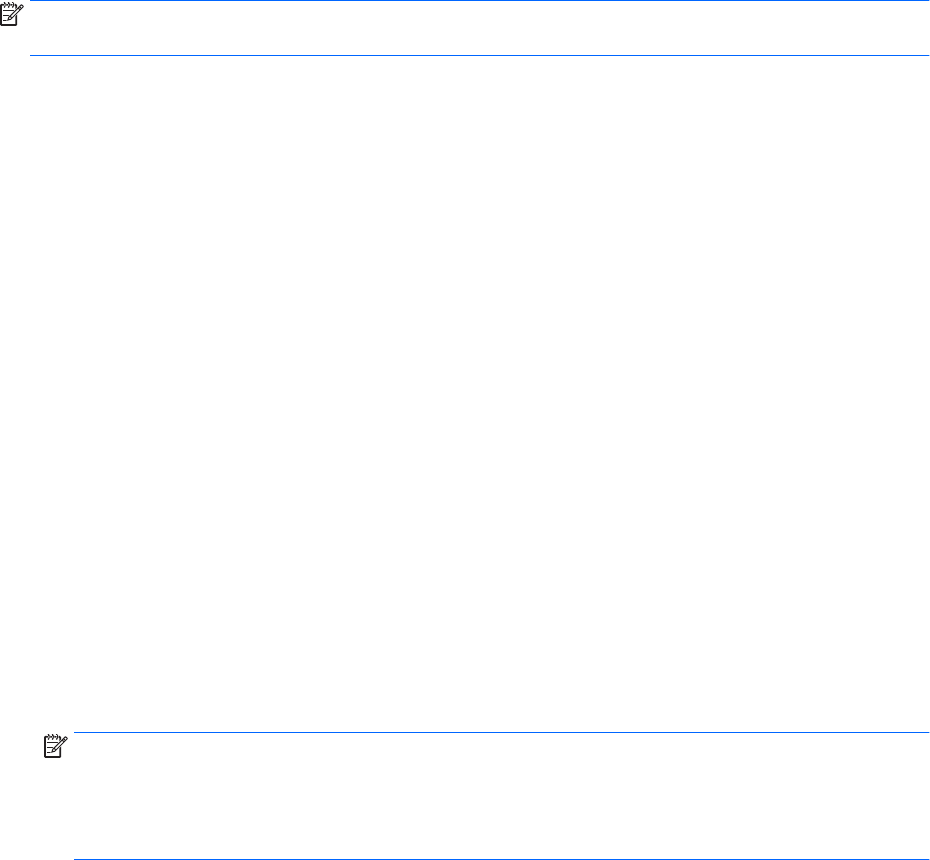
Күйін қосу және одан шығу
Жүйе зауытта не батарея қуатымен, не сыртқы қуатпен істеп тұрғанда бос тұрғаннан кейін, не болмаса
батареяның заряды тым төмен деңгейге жеткенде күту күйіне қосылатын етіп орнатылған.
Қуат параметрлері мен үзілістерін Windows жүйесінің басқару тақтасында өзгертуге болады.
Күту күйін қосу үшін
▲
Пуск (Бастау) түймешігін басып, «Завершение работы» (Жұмысты аяқтау) түймешігінің
жанындағы көрсеткіні басыңыз да, Гибернация (Күту) пәрменін таңдаңыз.
Күту күйінен шығу үшін
▲
Қуат түймешігін тез басып қалыңыз.
Қуат шамдары жанып, экранда жұмысыңыздың тоқтаған жері көрсетіледі.
ЕСКЕРТПЕ: Егер оянған кезде, құпия сөз сұралатындай орнатылған болса, жұмысты жалғастыру
үшін, Windows құпия сөзін енгізу қажет болады.
Қуат өлшегіш пен қуат параметрлерін пайдалану
Қуат өлшегіш хабарландыру аймағындағы тапсырмалар тақтасының оң жақ шетінде орналасқан. Қуат
көрсеткіші қуат параметрлеріне жылдам кіруге және қалған батарея зарядын көруге мүмкіндік береді.
●
Батарея зарядының қалған пайыздағы деңгейін және ағымдағы қуат жоспарын экранда көрсету
үшін, меңзерді қуат өлшегіш белгішесінің үстінен жүргізіңіз.
●
Қуат параметрлерін ашу немесе қуат жоспарын өзгерту үшін, қуат өлшегіш белгішесін басып,
тізімнен бір тармақты таңдаңыз.
Әртүрлі қуат көрсеткішінің белгішелері компьютердің батарея қуатымен немесе сыртқы қуатпен
жұмыс істеп тұрғанын көрсетеді. «Заряд төмен» деңгейіне немесе «Заряд өте төмен» деңгейіне
жеткенде, белгіше хабар шығарады.
Оянған кезде сұралатын құпиясөзбен қорғау
Компьютер ұйқылық немесе күту күйінен шыққанда, компьютерде құпия сөз сұралуын орнату үшін,
осы қадамдарды орындаңыз:
1. Пуск (Бастау) > Панель управления (Басқару тақтасы) > Система и безопасность (Жүйе және
қауіпсіздік) > Электропитание (Қуат параметрлері) тармақтарын таңдаңыз.
2. Сол жақ тақтадан Запрашивать пароль при пробуждении (Оянғанда құпия сөз сұрау) тармағын
таңдаңыз.
3. Изменение параметров, недоступных в данный момент (Қазіргі уақытта қол жетімді емес
параметрлерді өзгерту) параметрін таңдаңыз.
4. Запрашивать пароль (рекомендуется) (Құпия сөз сұрау (ұсынылады)) параметрін таңдаңыз.
ЕСКЕРТПЕ: Пайдаланушы есептік жазбасының құпия сөзін жасау немесе ағымдағы құпия сөзді
өзгерту қажет болса, Создание или изменение пароля учетной записи пользователя
(Пайдаланушы жазбасының құпия сөзін жасау немесе өзгерту) тармағын таңдап, экрандағы
нұсқауларды орындаңыз. Пайдаланушы есептік жазбасының құпия сөзін жасау немесе өзгерту
қажет болмаған жағдайда, 5-қадамға өтіңіз.
5. Сохранить изменения (Өзгертулерді сақтау) параметрін таңдаңыз.
Қуат параметрлерін орнату 37